|
|
Windows 7でナレーターを終了する方法 | ||
Windows 7でナレーターを終了する方法 |
|
Q&A番号:017304 更新日:2018/12/05 |
 | Windows 7で、ナレーターを終了する方法について教えてください。 |
 | ナレーターが開始された場合、「Microsoftナレーター」の設定画面から終了できます。また、自動起動に設定されている場合は無効にする必要があります。 |
はじめに
Windows 7でナレーターを使用すると、画面上の文字やエラーメッセージの内容などを読み上げることができます。
ナレーターが有効に設定されていると、パソコンを起動したときに自動でナレーターが開始されます。
開始されたナレーターは、「Microsoftナレーター」を表示して終了することができます。
また、ナレーターを自動で起動しないようにするには、コントロールパネルから設定を無効にする必要があります。
ナレーターが起動している状態(一例)
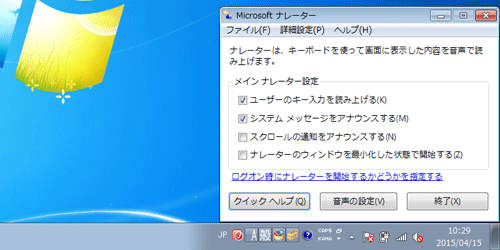
操作手順
Windows 7でナレーターを終了するには、以下の操作手順を行ってください。
以下の該当する項目を確認してください。
1. ナレーターを終了する方法
ナレーターを終了するには、以下の操作手順を行ってください。
※ ここでは、ナレーターがすでに起動していることを前提に手順を案内します。
「現在のWindows言語に一致する…」というメッセージが表示されている場合は、「閉じる」をクリックします。
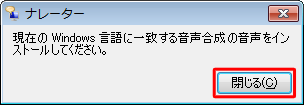
「Microsoftナレーター」が表示されます。
「終了」をクリックします。
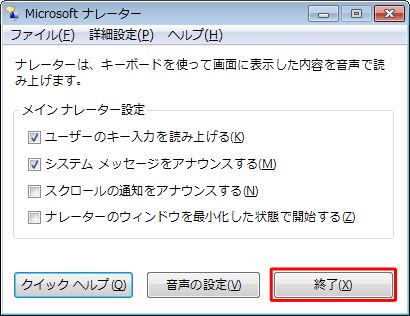
「ナレーターを終了しますか?」というメッセージが表示されたら、「はい」をクリックします。
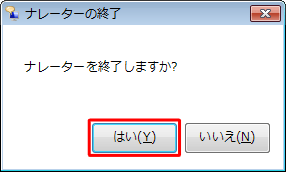
以上で操作完了です。
ナレーターが終了したことを確認してください。
※ ナレーターを自動で起動しないようにするには、「2. ナレーターを起動しないようにする方法」に進みます。
2. ナレーターを起動しないようにする方法
ナレーターを起動しないようにするには、以下の操作手順を行ってください。
「スタート」→「コントロールパネル」の順にクリックします。
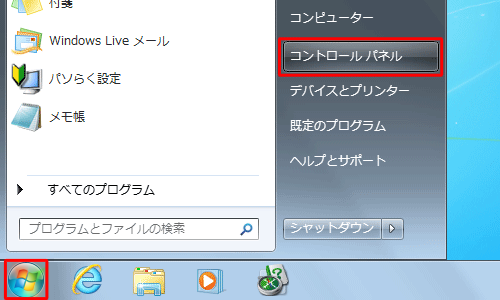
「コントロールパネル」が表示されます。
「表示方法」が「カテゴリ」になっていることを確認し、「視覚ディスプレイの最適化」をクリックします。
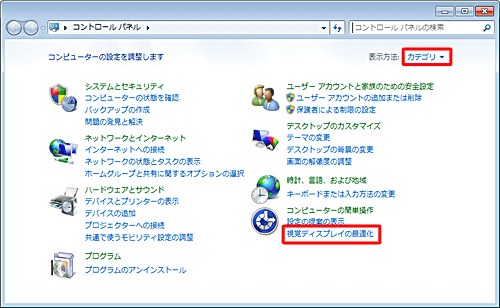
補足
表示方法がアイコンの場合は、「コンピューターの簡単操作センター」をクリックし、「コンピューターでの作業に集中しやすくします」をクリックします。
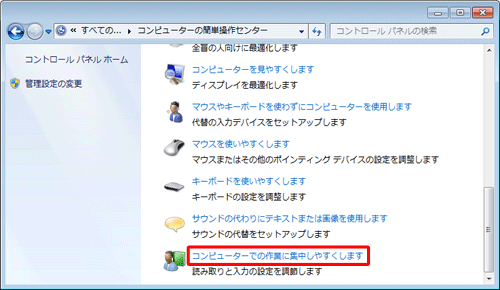
「テキストや説明が音声で読み上げられるのを聞きます」欄から、「ナレーターを有効にします」のチェックを外して「OK」をクリックします。
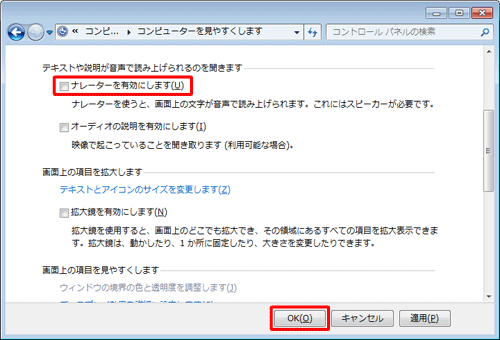
以上で操作完了です。
パソコン起動時にナレーターが開始されないことを確認してください。
関連情報
このQ&Aに出てきた用語
|
|
|


 Windowsでナレーターを終了する方法
Windowsでナレーターを終了する方法








